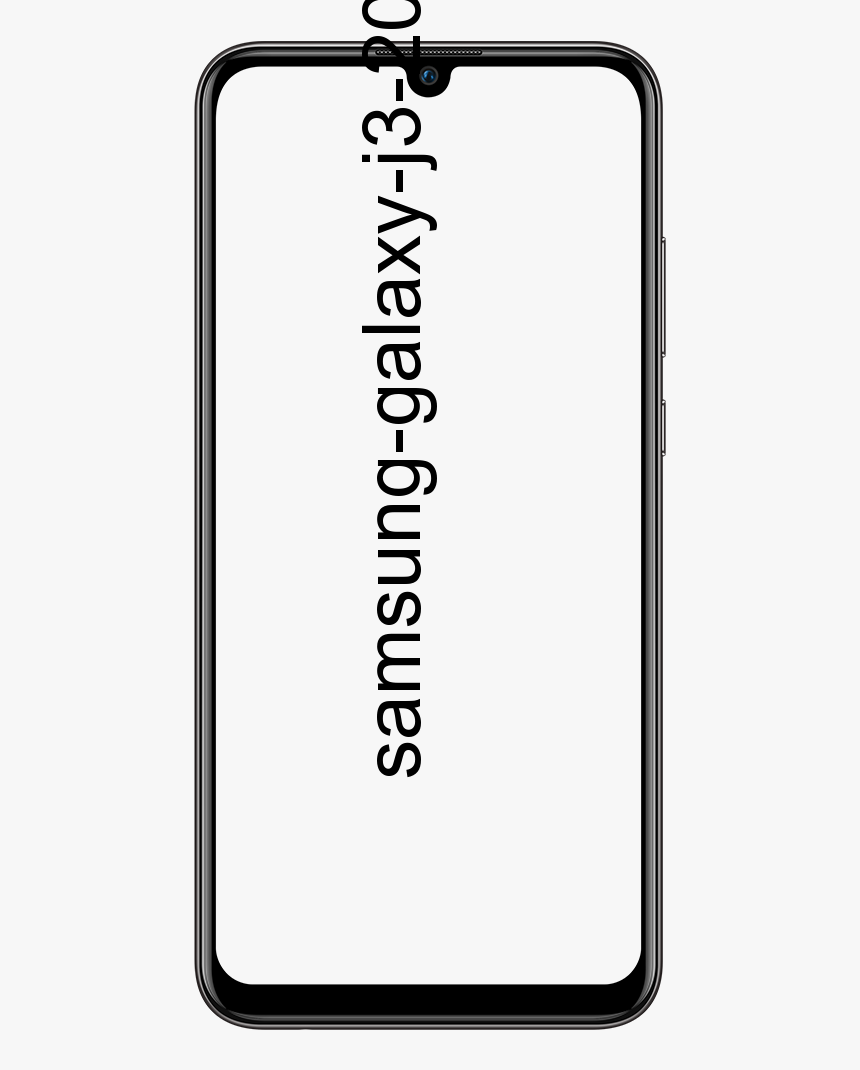Zakázať pevný disk po nečinnosti v systéme Windows 10
Chcete zakázať pevný disk po nečinnosti v systéme Windows Windows 1o ? V systéme Windows 10 umožňuje špeciálna možnosť používateľovi automatické vypnutie pevných diskov po určitej nečinnosti. Táto funkcia je skutočne užitočná pre tých, ktorí chcú šetriť energiu, t. J. Ak máte notebook, ktorý používa pevný disk.
Táto možnosť je známa ako Vypnúť pevný disk po, čo je súčasťou možností správy napájania aktuálneho plánu napájania. Používateľ ju môže zapnúť alebo vypnúť. Závisí to od požadovaného plánu napájania, je možné ho zapnúť alebo vypnúť po vybalení z krabice. Napríklad je zapnutá v profiloch napájania Balanced and Power Saver a vypnutá v pláne napájania Performance.
Po zapnutí bude HDD deaktivovaný, akonáhle bude počítač v nakonfigurovanom čase nečinný. Motor pevného disku sa zastaví a jeho disky sa nebudú môcť roztočiť. Nabudúce, keď bude mať váš softvér prístup k jednotke, trvá niekoľko sekúnd, kým sa jednotka začne otáčať, a poskytne prístup k súborom.
Čo je viac?
Zakázanie pevného disku po nečinnosti pomáha predĺžiť výdrž batérie v systéme Windows 10. Aktivita pevného disku je pozorovaná a po určitých minútach nečinnosti je pevný disk deaktivovaný. Nemôže to však mať vplyv na SSD. Pri pokuse o obnovenie operačného systému PC po vypnutí pevného disku dôjde k oneskoreniu niekoľkých sekúnd, keď sa pevný disk automaticky otočí späť a povolí sa pred prístupom k nemu. Nasledujúca príručka vám pomôže zakázať nečinnosť pevného disku v systéme Windows 10.
Ako vypnúť pevný disk po nečinnosti v systéme Windows 10:
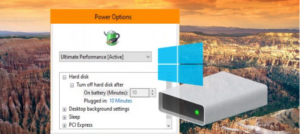
Krok 1:
Požadovaná voľba sa nachádza v applete Pokročilé možnosti napájania. Stručne povedané, spustite nasledujúci príkaz z príkazového riadku alebo dialógového okna Spustiť.
control.exe powercfg.cpl,,3
Krok 2:
Na druhej strane môžete prejsť na Nastavenia a prejsť na Systém - Napájanie a spánok.
kodi krypton 17 stavia
Krok 3:
Vpravo jednoducho klepnite na odkaz Ďalšie nastavenia napájania.
Krok 4:
Potom sa otvorilo dialógové okno. Tam klepnite na odkaz Zmeniť nastavenia plánu.
Krok 5:
V druhom dialógovom okne jednoducho rozbaľte skupinu pevného disku a otvorte Po. Vypnite pevný disk možnosť.
Krok 6:
Potom nastavte celkový počet minút nečinnosti, ktoré by sa mali pohybovať predtým, ako sa jednotka vypne. Nastavte ju, aby túto funkciu nikdy nevypínala, ak chcete.
Predvolená hodnota možnosti je 20 minút.
Pozor: Nenastavujte obdobie nečinnosti na malý počet minút.
Záver:
Tu je všetko o deaktivácii pevného disku po nečinnosti v systéme Windows 10. Ak máte problém, kontaktujte nás. Ak si myslíte, že je to užitočné, dajte nám vedieť svoje návrhy v sekcii komentárov nižšie. Poznáte inú alternatívnu metódu, o ktorej si myslíte, že sa v tejto príručke nemôžeme zaoberať?
Prečítajte si tiež:
- Ako zvoliť a presunúť viac kariet v prehliadači Google Chrome
- Odkiaľ sťahovať zvukové schémy systému Windows